
Harry James
0
1279
83
I když do svého Kalendáře Google můžete automaticky přidat určité typy událostí nalezených ve složce Doručená pošta Gmail, zdá se, že termíny knihovny tento proces nespouštějí. Chcete-li se vyhnout zpožděným poplatkům, existuje rychlý způsob, jak přidat události z Gmailu do Kalendáře Google.
I když je tento proces ruční, existuje snadný způsob, jak vytvářet události přímo z vaší doručené pošty v Gmailu.
- Otevřete e-mail z knihovny v prohlížeči.
- V nabídce nástrojů přímo nad zprávou klikněte na tlačítko se třemi tečkami, abyste získali další možnosti.
- Klikněte na Vytvořit událost.
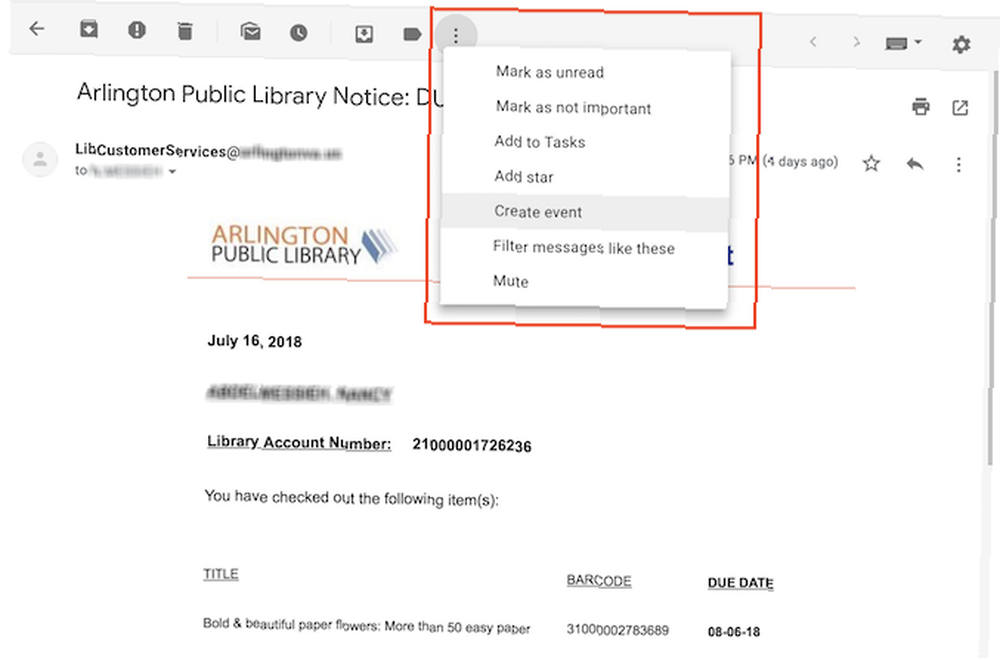
- V Kalendáři Google se otevře nové okno, ve kterém můžete zadat informace. Datum si budete muset změnit, protože Google tyto informace z e-mailu nestáhne. (Google vytáhne text z těla e-mailu a vloží tyto informace do popisu.)
- Z události budete také chtít odstranit e-mailovou adresu své knihovny, protože je zjevně nechcete informovat. Pro datum vyberte buď samotné datum splatnosti, nebo den předem, podle toho, co je pro vás výhodnější.
- Můžete si také vybrat konkrétní čas na základě toho, kdy je nejlepší dostávat oznámení.
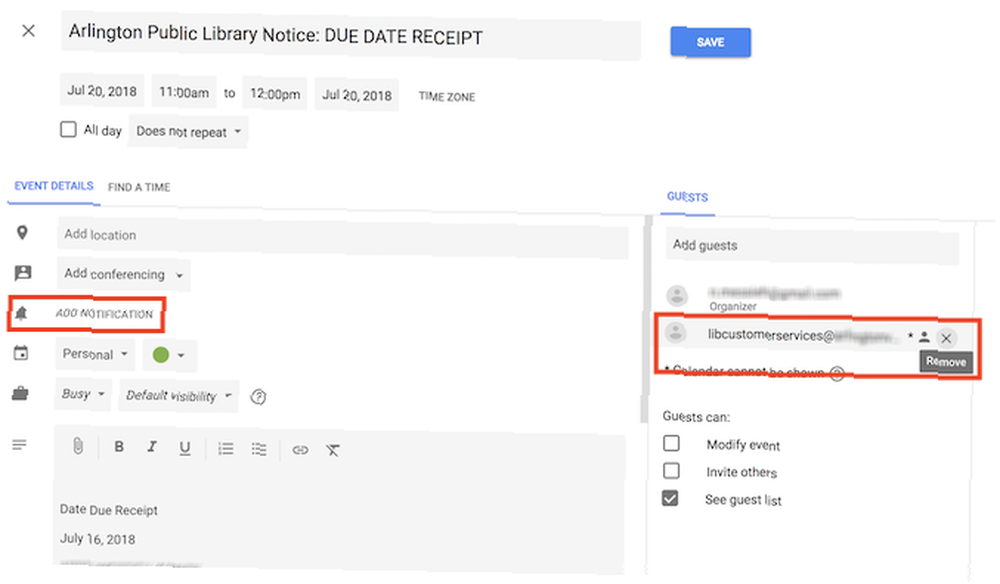
- Klikněte na Přidat upozornění abyste se ujistili, že dostanete oznámení.
Můžete také tvořit s tím, jak tato oznámení dostáváte, pomocí robustního vlastního nastavení oznámení Kalendáře Google Jak upravit oznámení Kalendáře Google na jakémkoli zařízení Jak upravit oznámení Kalendáře Google na jakémkoli zařízení Oznámení Kalendáře Google vám mohou pomoci zapamatovat si událost, pouze pokud všimnete si toho. Ať už jste na ploše nebo v mobilu, ukážeme vám, jak upravit připomenutí kalendáře a výchozí nastavení. .











